闲来无事,学习服务器一系列配置,下面列一下安装MongoDB的过程和心得。
1、下载 https://www.mongodb.com/try/download/community
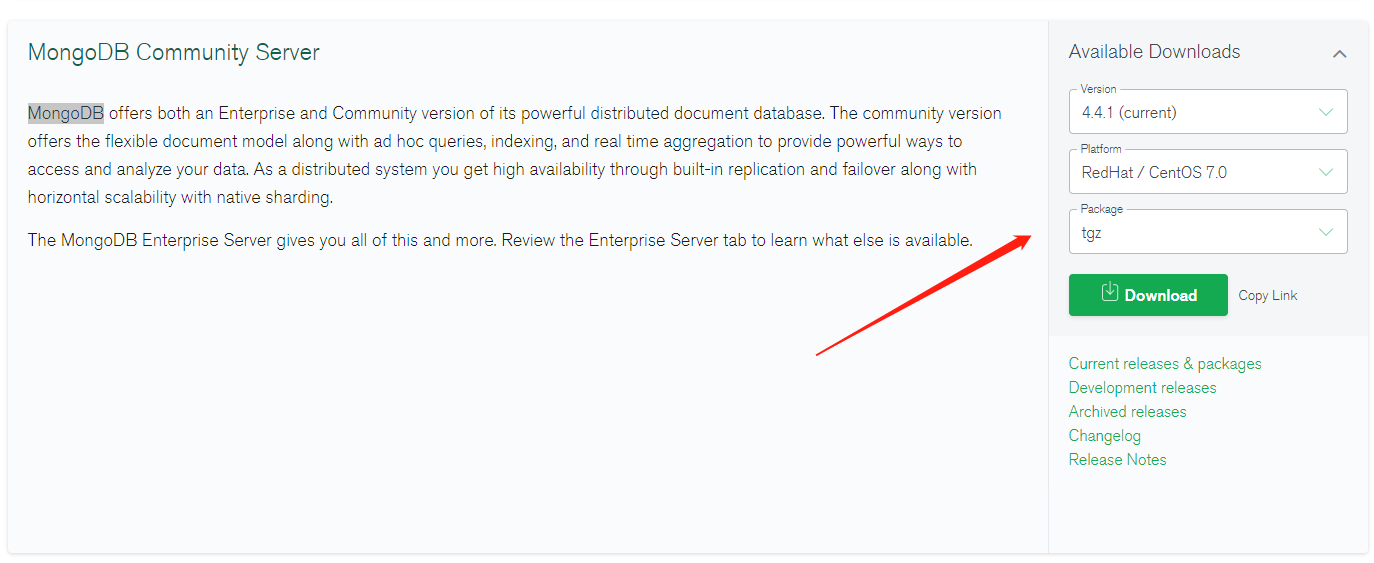
2、可以创建一下单独文件夹来解压
tar -zxvf mongodb-linux-x86_64-rhel70-4.2.5.tgz
3、配置环境变量
vi /etc/profile
#添加此配置(第一种)
export MONGODB_HOME=/usr/apk/mongodb/mongodb-linux-x86_64-rhel70-4.2.5
export PATH=PATH:{MONGODB_HOME}/bin
#当然你也可以直接把bin写上去都是一样(第二种)
export PATH=/usr/apk/mongodb/mongodb-linux-x86_64-rhel70-4.2.5/bin:$PATH
# 保存退出
esc :wq
# 更新一下
source /etc/profile
4、建立日志和数据文件夹
mkdir logs data
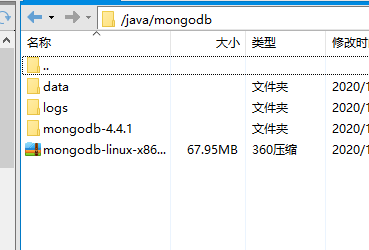
5、在mongodb-4.4.1 下的bin建立配置文件夹
mkdir conf
vi mongodb.conf # 然后输入 # mongodb 配置文件 port=27017 #端口 bind_ip=0.0.0.0 #默认是127.0.0.1 dbpath=/java/mongodb/data #数据库存放 logpath=/java/mongodb/logs/mongodb.log #日志文件 fork=true #设置后台运行 #auth=true #开启认证
6、启动mongodb
mongod --config mongodb.conf #这里的.conf文件要给对路径,不然会出问题
7、启动完可以先本地连接一下
#连接客户端
mongo
# 插入数据
db.pigs.insert({'a':'b'})
# 查询数据
db.pigs.find()
ps:pigs 这个是自己定义的
8、最后一步了,使用连接工具远程连接一波试试。
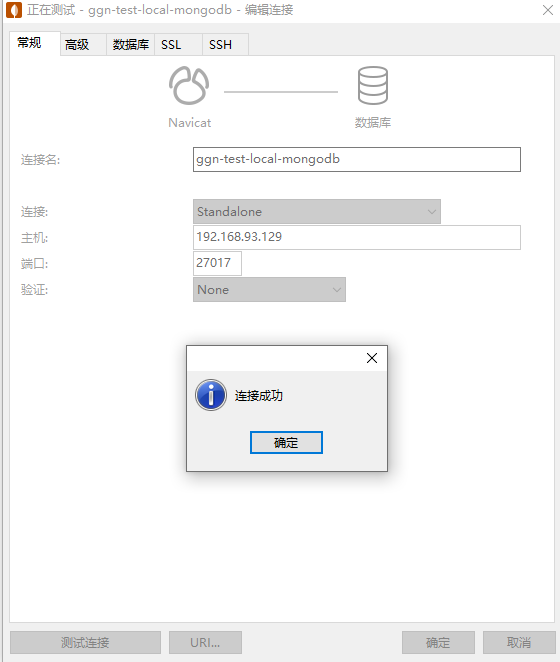
没毛病,至此所有安装都结束。
随手点个赞,谢谢老铁。